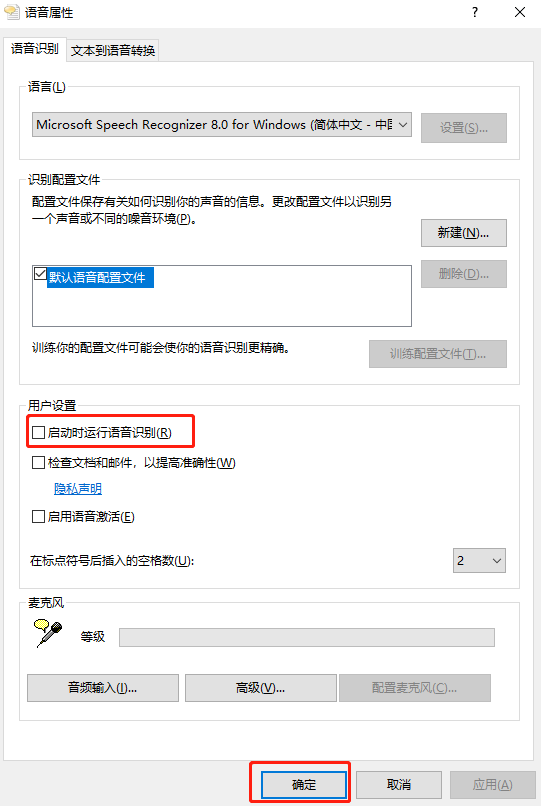华硕RX310UQ笔记本怎么一键重装win10系统?作为华硕旗下的一款笔记本,华硕RX310UQ屏幕只有13.3英寸,轻薄便携,外出携带十分方便。性能级的独立显卡使得电脑运行更为稳定流畅。那这款笔记本电脑究竟如何重装win10系统呢?看看小编是怎么操作的吧。

安装须知:
打开韩博士前要退出所有杀毒工具,以免重装失败。另外重装系统前做好系统盘重要文件的备份工作,以免文件丢失。

准备工具:
韩博士装机大师
正常联网的华硕RX310UQ笔记本一台
具体步骤:
1.退出杀毒工具,打开安装在华硕RX310UQ笔记本上的韩博士装机大师,选择开始重装进入。
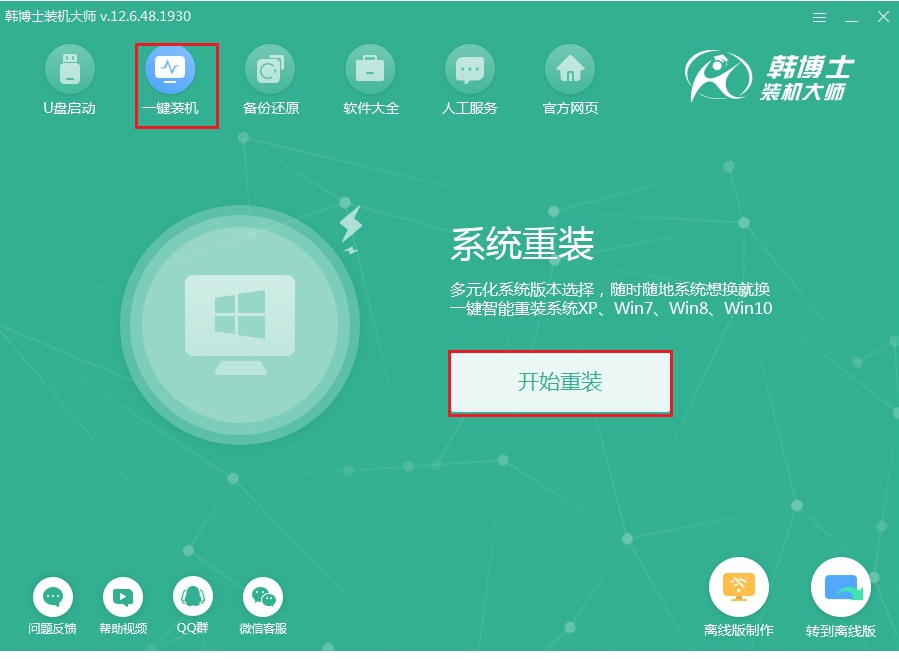
2.在界面中选择需要的win10系统文件进行下载安装。
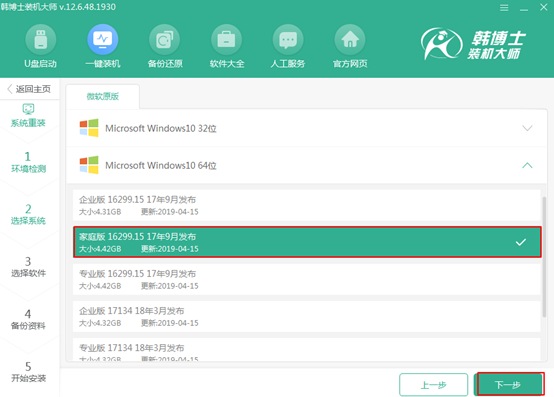
3.韩博士开始下载文件,下载过程无需手动操作,最后重启电脑。
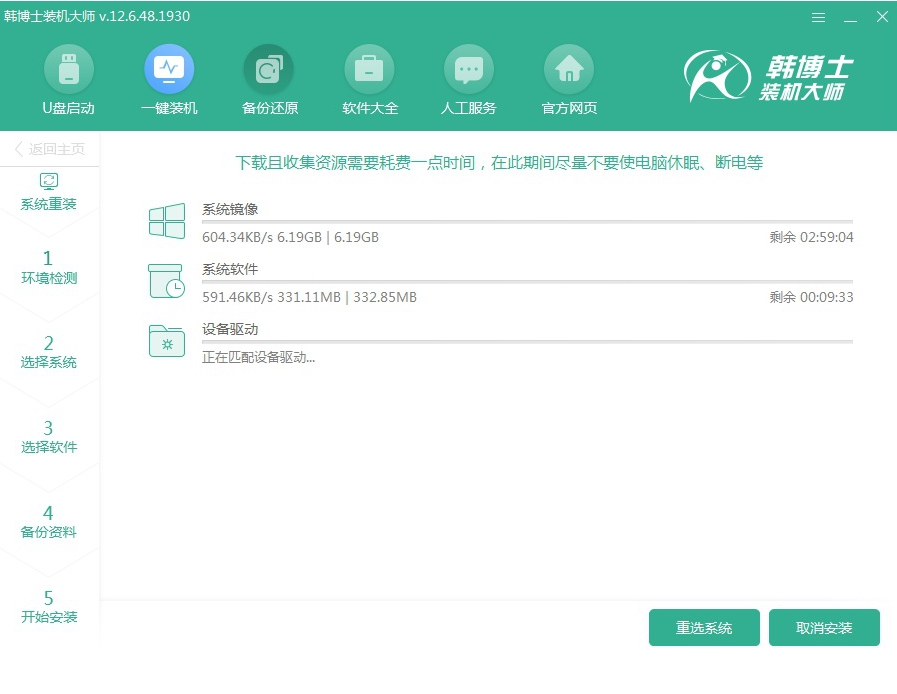
4.在打开的启动管理器界面中选择PE模式回车进入。
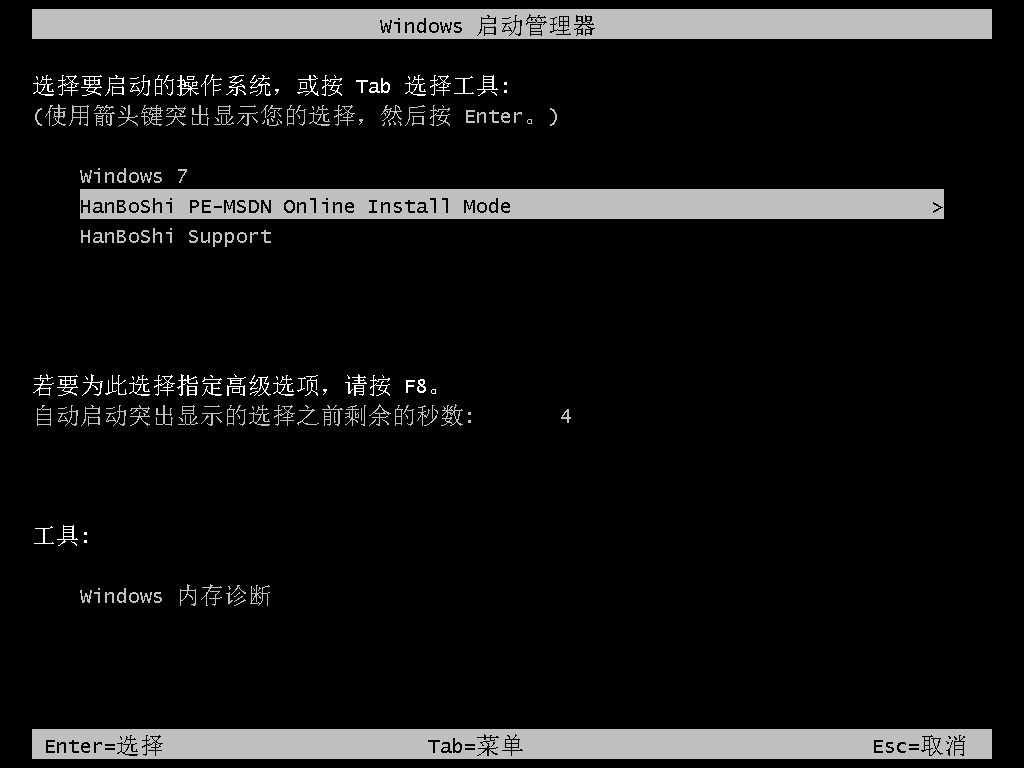
5.韩博士开始自动安装win10系统,系统安装完成后自动重启电脑。
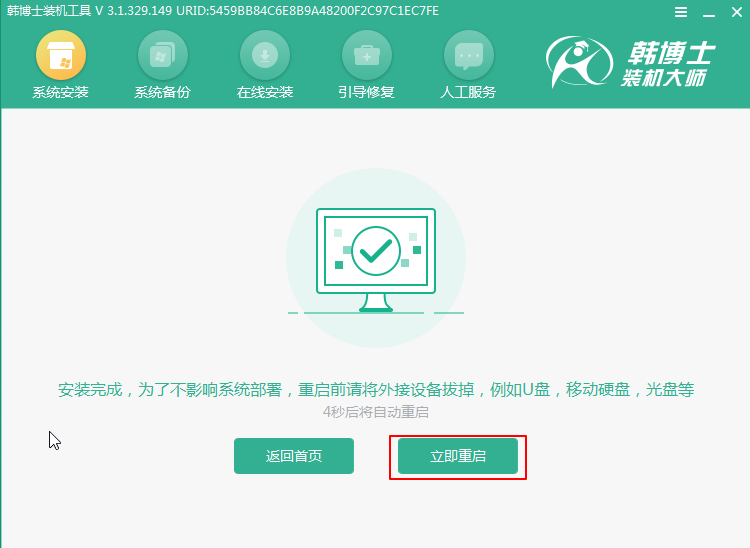
6.等待电脑多次重启升级,最后进入win10系统桌面,重装结束。
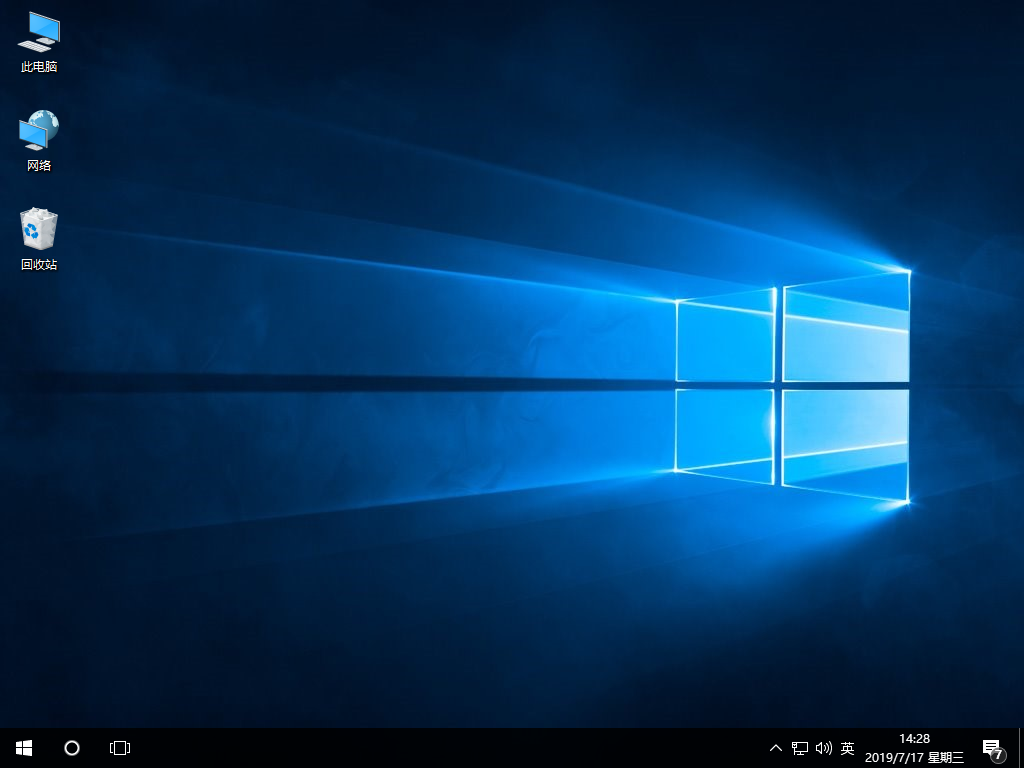
这时候,华硕RX310UQ笔记本就成功一键重装win10系统了。
最近有位用户想要禁止电脑开机自动运行语音功能,到底要如何操作呢?
1.打开控制面板。
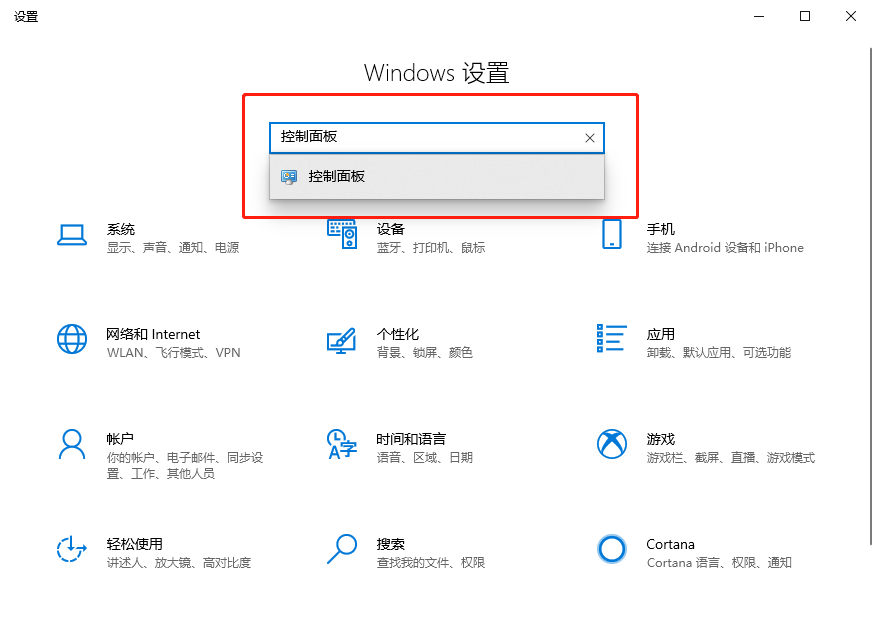
2.开始找到语音识别选项进入。
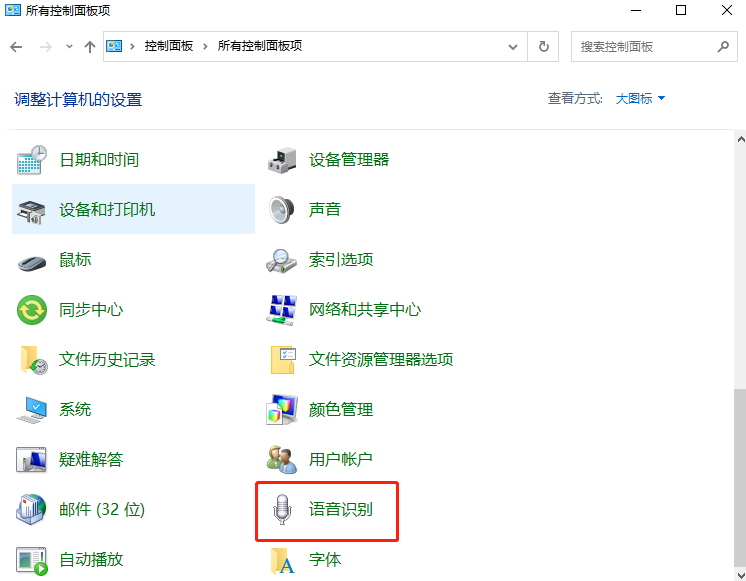
3.点击界面左侧高级语音选项进入操作。
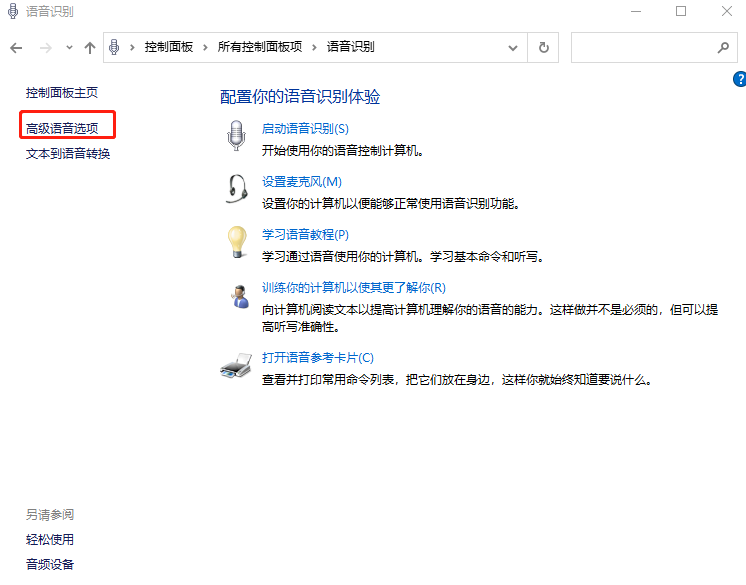
4.取消勾选界面中的选项并保存设置。这时候就不会开机自动运行语音识别功能了。